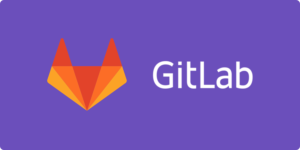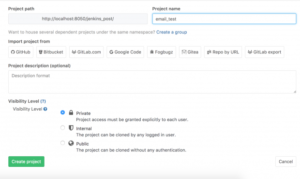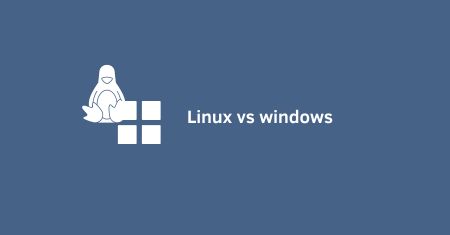Fala, galera! Tranquilo?
Bom pra quem não conhece o Gitlab, ele é um gerenciador de repositório de código, é parecido com o Github. A grande
diferença é que o Gitlab permite que desenvolvedores guardar o código de seus software nos servidores locais, o que pode ser
interessante se você não quiser que seu código não fique disponível publicamente. Ele é Open Source, escrito em Ruby e tem mais de 600 colaboradores.
Não vou abordar aqui como instalar e configurar o servidor no Ubuntu, vou ficar com o foco somente no Gitlab.
Instalando o Gitlab
Eu demorei um pouco para entender como instalar ele, parece complicado no inicio mas é bem simples, se seguir o tutorial abaixo:
Primeiro verifique se o servidor atende aos requisitos de hardware no site original. Os pacotes GitLab são construídos para
sistemas de 64 bits. Para sistemas operacionais de 32 bits, considere métodos de instalação alternativos.
1. Instalar e configurar as dependências necessárias
Se você instalar o Postfix para enviar e-mail, selecione “Site da Internet” durante a instalação. Em vez de usar o Postfix, você
também pode usar o Sendmail ou configurar um servidor SMTP personalizado e configurá-lo como um servidor SMTP.
sudo apt-get instalar onda openssh-server ca-certificates postfix
2. Adicione o servidor de pacotes GitLab e instale o pacote
enrolar -sS //packages.gitlab.com/install/repositories/gitlab/gitlab-ce/script.deb.sh | sudo festa sudo apt-get install gitlab-ce
Caso não queira instalar através de um script personalizado, voce pode fazer o download e instalar manualmente com o comando abaixo:
onda -LJO //packages.gitlab.com/gitlab/gitlab-ce/packages/ubuntu/xenial/gitlab-ce-XXX.deb/download dpkg -i gitlab-ce-XXX.deb
Onde está o XXX você coloca a versão que esta instalando do Gitlab.
3. Configure e inicie o Gitlab
Sudo gitlab-CTL reconfigure
4. Navegue até o nome do host e login
Se você não souber o endereço para o acesso pode edita-lo indo em:
nano /etc/gitlab/gitlab.rb
Você pode utilizar qualquer editor de sua preferência, aqui utilizei o nano.
Na primeira vez que você acessa será redirecionado para uma tela para redefinição de senha e fornecer a senha para a conta de
administrador inicial. Digite a senha desejada e você será redirecionado para a tela de login.
O nome de usuário da conta padrão é root . Forneça a senha que você criou anteriormente e faça login. Após o login você pode alterar o nome de usuário, se desejar.
Conclusão
Agora você pode criar seus repositórios privados e trabalhar offline caso fique sem internet (que no Brasil não é difícil), pode
também importar códigos de outros repositórios como o Github, abaixo uma tela com alguns destes repositórios. Caso a sua
distribuição linux seja diferente ou queira instalar em uma outra distro acesse o site original aqui e siga os passos.
Sobre o Autor